Cách kết nối máy tính với tivi Samsung qua HDMI
Bạn muốn tận hưởng những bộ phim bom tấn, trận đấu thể thao đỉnh cao trên màn hình lớn của chiếc tivi Samsung nhà mình? Hay đơn giản chỉ là muốn trình chiếu những bức ảnh kỷ niệm cho cả gia đình cùng xem? Việc kết nối máy tính với tivi chưa bao giờ dễ dàng đến thế. Qua bài viết này, Laptop Khánh Trần sẽ hướng dẫn bạn cách kết nối máy tính với tivi Samsung qua HDMI đơn giản và nhanh chóng.
I. HDMI là gì?
HDMI là viết tắt của từ High-Definition Multimedia Interface, nghĩa là giao diện đa phương tiện độ phân giải cao. Đây là một chuẩn kết nối phổ biến được sử dụng để truyền tải tín hiệu hình ảnh và âm thanh chất lượng cao giữa các thiết bị điện tử như tivi, máy tính, đầu đĩa Blu-ray, máy chơi game... Chỉ cần một sợi cáp HDMI, bạn có thể kết nối các thiết bị này với nhau để thưởng thức hình ảnh sắc nét, âm thanh sống động mà không cần nhiều dây cáp rườm rà. HDMI đã trở thành tiêu chuẩn kết nối không thể thiếu trong các hệ thống giải trí gia đình hiện đại.
II. Cách kết nối máy tính với tivi Samsung qua HDMI
Sau đây, Laptop Khánh Trần sẽ hướng dẫn bạn một số cách kết nối máy tính với tivi Samsung qua HDMI đơn giản và nhanh chóng.
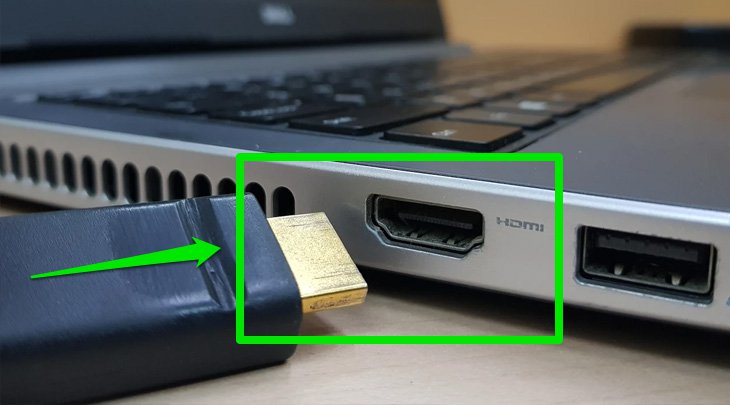
1. Kết nối trực tiếp bằng HDMI
Đây là cách đơn giản nhất. Bạn chỉ cần chuẩn bị một sợi cáp HDMI chất lượng tốt, một đầu cắm vào cổng HDMI trên máy tính (thường ở mặt sau của CPU hoặc trên laptop), đầu còn lại cắm vào cổng HDMI tương ứng trên tivi Samsung. Sau đó, sử dụng điều khiển tivi để chọn nguồn vào là cổng HDMI mà bạn vừa cắm.
2. Kết nối qua card đồ họa
Nếu máy tính của bạn có card đồ họa rời, bạn có thể tận dụng cổng HDMI trên card này để kết nối với tivi. Cách này thường mang lại chất lượng hình ảnh tốt hơn, đặc biệt khi chơi game hoặc xem phim độ phân giải cao. Quy trình kết nối tương tự như cách 1, chỉ khác là bạn cắm cáp HDMI vào cổng HDMI trên card đồ họa.
3. Kết nối qua bộ chuyển đổi
Trong trường hợp máy tính của bạn không có cổng HDMI, bạn có thể sử dụng các bộ chuyển đổi từ cổng khác (VGA, DisplayPort...) sang HDMI. Tuy nhiên, chất lượng hình ảnh có thể bị ảnh hưởng đôi chút so với kết nối trực tiếp bằng cáp HDMI.
4. Kết nối không dây
Nếu không muốn vướng víu bởi các sợi cáp, bạn có thể sử dụng các thiết bị phát tín hiệu không dây như Chromecast, Miracast hoặc các dongle HDMI không dây. Các thiết bị này giúp bạn truyền hình ảnh từ máy tính lên tivi một cách dễ dàng.
III. Những lưu ý khi kết nối máy tính với tivi Samsung qua HDMI
Sau đây là một số lưu ý chi tiết khi bạn kết nối máy tính với tivi Samsung qua cổng HDMI.
1. Chọn Cáp HDMI Phù Hợp
- Đảm bảo chất lượng: Cáp HDMI chất lượng tốt sẽ truyền tải hình ảnh và âm thanh sắc nét, không bị nhiễu. Nên chọn cáp HDMI có tốc độ truyền dữ liệu cao để tận dụng tối đa khả năng của tivi.
- Kiểm tra phiên bản: HDMI có nhiều phiên bản khác nhau (1.0, 1.4, 2.0, ...). Để tận dụng tối đa các tính năng của tivi, hãy chọn cáp HDMI có phiên bản tương thích với cả máy tính và tivi.
- Độ dài cáp: Độ dài cáp HDMI cũng ảnh hưởng đến chất lượng hình ảnh. Nếu khoảng cách giữa máy tính và tivi quá xa, hãy chọn cáp HDMI đủ dài để tránh tình trạng tín hiệu bị suy giảm.
2. Kiểm Tra Cổng Kết Nối
- Xác định cổng HDMI: Trên cả máy tính và tivi, bạn sẽ tìm thấy một hoặc nhiều cổng HDMI. Hãy chắc chắn rằng cả hai thiết bị đều có cổng HDMI và chúng tương thích với nhau.
- Tránh nhầm lẫn: Một số thiết bị có thể có các cổng kết nối tương tự như HDMI nhưng lại không phải. Hãy kiểm tra kỹ nhãn trên cổng để tránh kết nối sai.
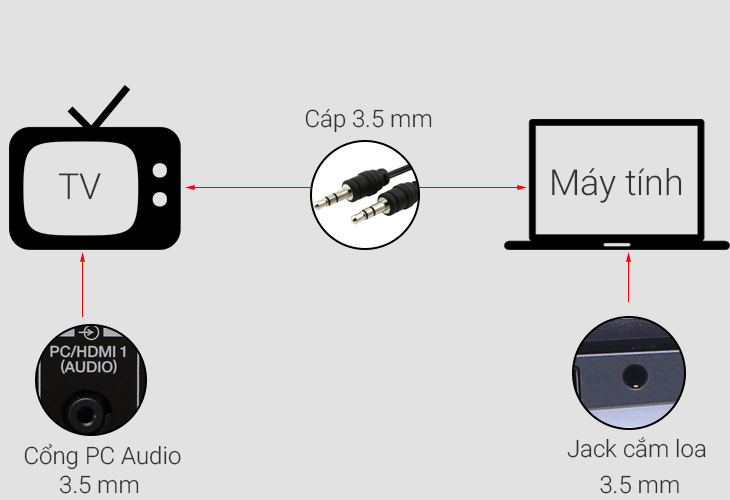
3. Cài Đặt Nguồn Vào Trên Tivi
- Chọn đúng nguồn: Sau khi kết nối cáp HDMI, bạn cần chọn đúng nguồn vào trên tivi. Thông thường, bạn sẽ tìm thấy các tùy chọn như HDMI 1, HDMI 2, ... trên điều khiển từ xa tivi.
- Điều chỉnh độ phân giải: Để có hình ảnh tốt nhất, bạn cần điều chỉnh độ phân giải của máy tính sao cho phù hợp với độ phân giải của tivi.
4. Cài Đặt Độ Phân Giải Màn Hình
- Tùy chỉnh độ phân giải: Trên máy tính, bạn có thể thay đổi độ phân giải màn hình bằng cách vào phần cài đặt hiển thị. Chọn độ phân giải phù hợp với màn hình tivi để tránh tình trạng hình ảnh bị mờ hoặc bị kéo giãn.
- Tùy chọn hiển thị: Bạn có thể chọn chế độ hiển thị phù hợp, như nhân đôi màn hình, mở rộng màn hình hoặc chỉ hiển thị trên một màn hình.
5. Khắc Phục Sự Cố
- Kiểm tra kết nối: Đảm bảo rằng cáp HDMI được cắm chắc chắn vào cả máy tính và tivi.
- Kiểm tra nguồn điện: Kiểm tra xem cả máy tính và tivi đều được cấp đủ điện.
- Cập nhật driver: Cập nhật driver card đồ họa trên máy tính để đảm bảo hoạt động ổn định.
- Khởi động lại: Đôi khi, khởi động lại cả máy tính và tivi có thể giải quyết các vấn đề nhỏ.
IV. Tổng kết
Như vậy, qua bài viết trên, chúng ta đã cùng nhau tìm hiểu về cách kết nối máy tính với tivi Samsung qua HDMI Giờ đây, bạn có thể tận hưởng những bộ phim, trận đấu thể thao yêu thích trên màn hình lớn với chất lượng hình ảnh sắc nét. Hãy tùy chỉnh các cài đặt hiển thị để có trải nghiệm xem phim tốt nhất nhé!
Những thông tin trên hi vọng bạn có thể hiểu rõ và thêm những kiến thức trong việc lựa chọn và sử dụng laptop hiệu quả. Liên hệ tới laptop Khánh Trần để được nhân viên lành nghề, cũng như chuyên gia tư vấn cũng như cung cấp sản phẩm Laptop Lenovo Thinkpad P16 core i5 Hãy làm khách hàng may mắn nhé!





